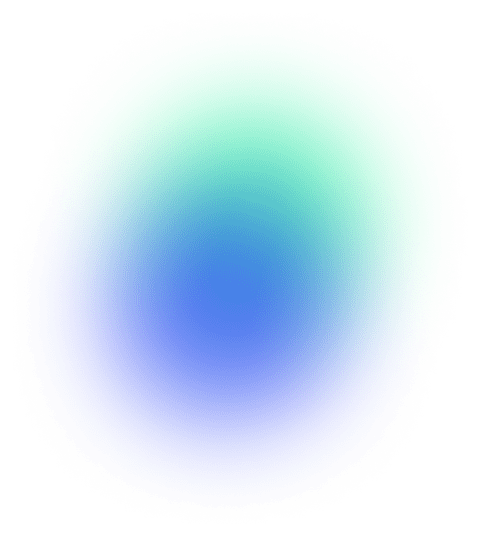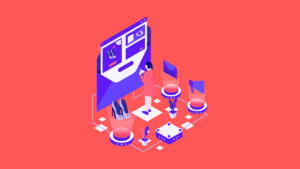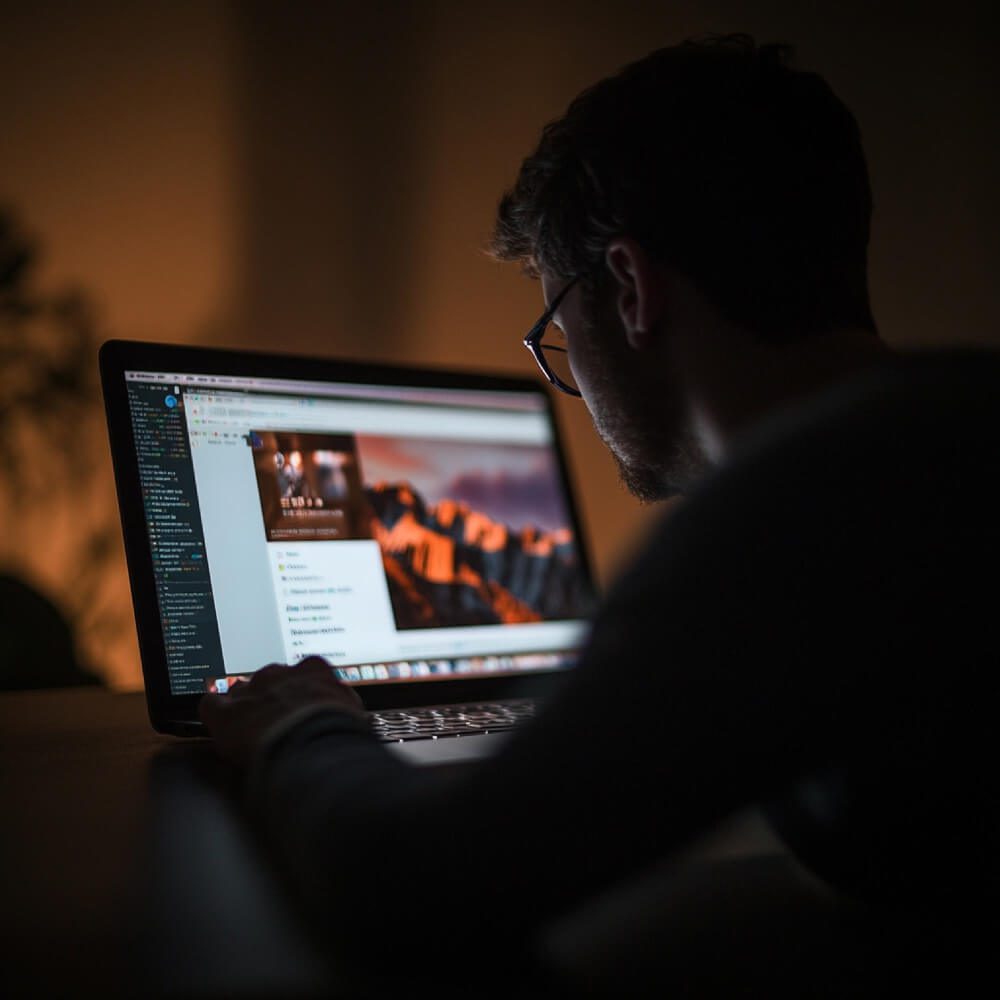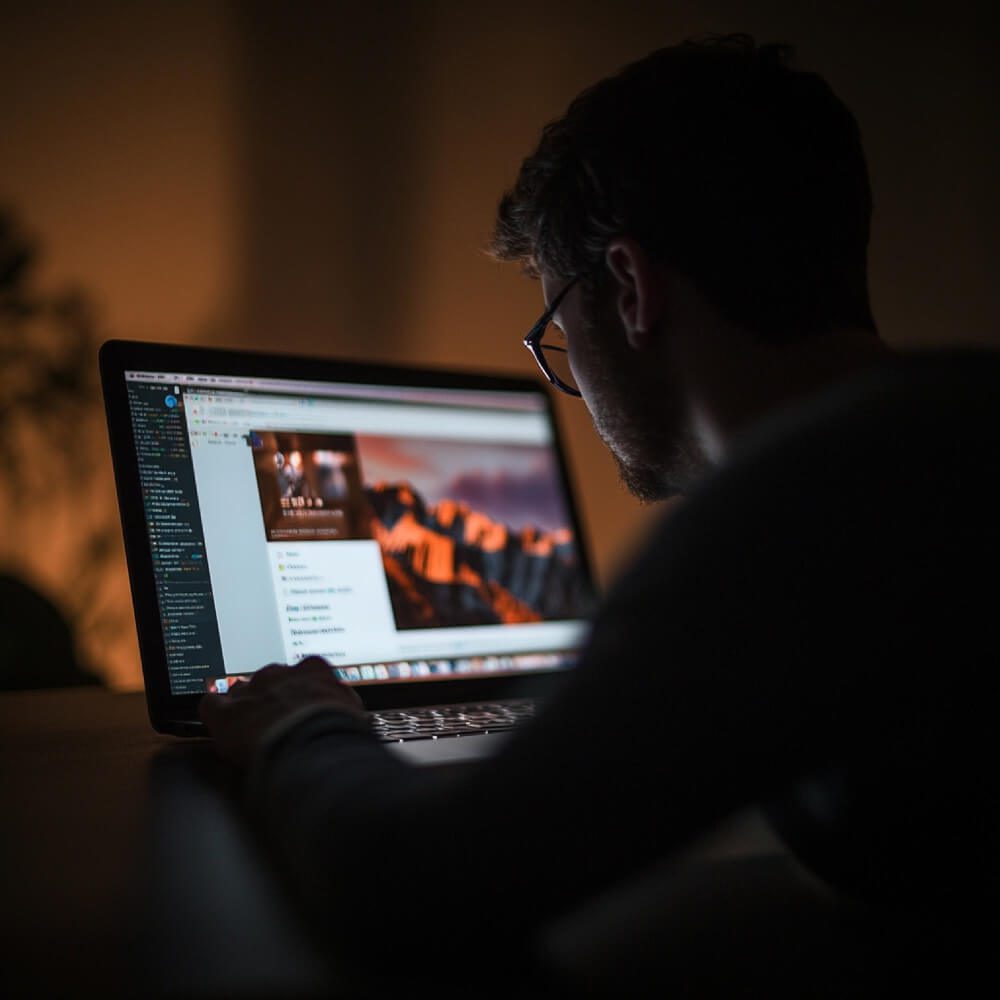Migracja WordPressa na nowy serwer przy tej samej domenie jest prosta, jeśli skorzystasz z wtyczki do klonowania i wcześniej przygotujesz środowisko: kopia zapasowa, test na nowym hostingu „po cichu” oraz szybkie przełączenie DNS. Najpewniejsze metody dla nietechnicznych użytkowników to Duplicator (darmowa) oraz All-in-One WP Migration (bardzo prosta, lecz duże strony wymagają dodatków premium). Poniżej masz szczegółowe kroki bez żargonu i bez przestoju.
Spis treści
ToggleNa czym polega migracja WordPress na ten sam adres?
Przenosisz pliki i bazę WordPressa na nowy serwer, ale zostawiasz ten sam adres domeny. Dzięki temu nie musisz robić przekierowań ani zmian SEO — po przełączeniu DNS użytkownicy trafią na identyczny adres, tyle że obsługiwany z nowego hostingu. Najważniejsze jest przygotowanie kopii zapasowej, sprawdzenie zgodności wersji PHP/MySQL na nowym serwerze oraz przetestowanie witryny przed publikacją. Sam proces sprowadza się do stworzenia paczki strony we wtyczce, wgrania jej na nowy serwer, odpalenia prostego instalatora i dopiero na końcu „przepięcia” domeny.
Przygotowanie bez stresu: kopia zapasowa, sprawdzenie wersji PHP/MySQL, obniżenie TTL
Zacznij od bezpieczeństwa i zgodności. Zrób pełny backup (pliki i baza), spisz wersje WordPressa, motywu i wtyczek oraz sprawdź u nowego hosta wersję PHP i limit pamięci. Na 1–3 dni przed migracją obniż TTL rekordów DNS domeny (np. do kilku minut), aby zmiana hostingu rozeszła się szybko. Ustal też, jak zalogujesz się na nowy serwer (panel, SFTP/FTP, menedżer plików) i przygotuj dane do nowej bazy: nazwę, użytkownika i hasło.
Na końcu przygotuj sobie możliwość testu „po cichu”: nowy hosting poda Ci IP lub tymczasowy adres techniczny. Dzięki temu zobaczysz stronę na nowym serwerze, zanim ktokolwiek inny ją zauważy.
- Co przygotować: pełny backup, dostęp do panelu/FTP na obu hostach, dane do bazy na nowym serwerze, obniżony TTL, IP lub tymczasowy adres do testów.
- Czego nie robić w trakcie migracji: nie aktualizuj motywów/wtyczek, nie publikuj nowych wpisów i nie zmieniaj ustawień — zrób „freeze” do czasu przełączenia.
Metoda 1: Duplicator (darmowa) – tworzenie paczki i instalator krok po kroku
Duplicator tworzy archiwum całej strony oraz prosty instalator, który odtwarza ją na nowym serwerze. To dobry kompromis między prostotą a kontrolą. Wersja darmowa świetnie się sprawdza przy większości witryn.
Krok 1 — instalacja i skan. Zaloguj się do kokpitu WordPressa na starym serwerze, zainstaluj i aktywuj wtyczkę Duplicator. W zakładce tworzenia paczki przejdź przez kreator, który zeskanuje stan witryny. Jeżeli widzisz ostrzeżenia (np. zbyt mało miejsca, zbyt wysoki limit czasu wykonywania skryptu), usuń niepotrzebne pliki i tymczasowo wyłącz bardzo „ciężkie” wtyczki cache.
Krok 2 — zbuduj paczkę. Kreator przygotuje archiwum (zawiera pliki i zrzut bazy) oraz plik installer.php. Po zakończeniu pobierz oba pliki na komputer.
Krok 3 — przygotuj nowy serwer. Na docelowym hostingu utwórz pustą bazę danych oraz użytkownika z pełnymi uprawnieniami. W panelu plików lub przez SFTP/FTP wgraj do katalogu domeny pliki: archiwum i installer.php.
Metoda 1: Duplicator – wgranie na nowy serwer, utworzenie bazy i uruchomienie instalatora
Instalator Duplicatora przeprowadzi Cię przez odtworzenie strony. Najpierw odpal go w przeglądarce na nowym serwerze, potem wprowadź dane bazy i pozwól mu zrobić resztę.
Krok 4 — uruchom installer. Wejdź na adres nowej lokalizacji instalatora. Jeśli jeszcze nie przełączyłeś DNS, użyj techniki testu „po cichu”: tymczasowego adresu serwera, adresu po IP albo dopisz do pliku hosts mapowanie Twojej domeny na nowe IP. Po otwarciu instalatora zaakceptuj warunki i przejdź dalej.
Krok 5 — połączenie z bazą. Wprowadź nazwę bazy, użytkownika, hasło i host bazy (zazwyczaj „localhost”, ale u niektórych dostawców jest to osobny adres). Instalator sprawdzi połączenie i utworzy tabele.
Krok 6 — konfiguracja adresu. Duplicator rozpozna adres witryny i podmieni go w bazie. Jeżeli korzystasz dokładnie z tej samej domeny, pozostaw domyślne wartości. Zakończ instalację, a następnie zaloguj się do kokpitu na nowym serwerze.
Krok 7 — porządki. Wtyczka zaproponuje usunięcie plików instalacyjnych — wykonaj to od razu. Przejdź do Ustawienia → Bezpośrednie odnośniki i zapisz je ponownie, aby WordPress wygenerował poprawne reguły. Sprawdź kilka podstron oraz panel administracyjny.
Kiedy Duplicator Lite może nie wystarczyć? Jeśli Twoja witryna jest bardzo duża (np. setki MB/GB multimediów) albo hosting narzuca ostre limity czasu wykonywania skryptów, darmowa wersja może polec z budową/importem paczki. Wtedy rozważ wersję Pro albo metodę All-in-One WP Migration (poniżej).
Metoda 2: All-in-One WP Migration – eksport, import i kiedy potrzebny dodatek „Unlimited”
All-in-One WP Migration słynie z najprostszego procesu „eksport → import”. Świetna dla osób, które nie chcą nawet zaglądać do bazy. Wersja darmowa ma jednak limity rozmiaru importu — przy dużych stronach wymagany bywa dodatek „Unlimited”.
Krok 1 — eksport. Na starym serwerze zainstaluj wtyczkę i wybierz Eksport → Plik. Wtyczka przygotuje paczkę z plikami i bazą.
Krok 2 — świeży WordPress na nowym serwerze. Zainstaluj czystego WordPressa, dodaj tę samą wtyczkę i przejdź do Importu. Przeciągnij plik z eksportu i potwierdź nadpisanie.
Krok 3 — wykończenie. Po imporcie zaloguj się ponownie. Zapisz strukturę bezpośrednich odnośników, sprawdź motyw i media. Jeżeli w trakcie importu pojawi się komunikat o ograniczeniu rozmiaru, skorzystaj z dodatku „Unlimited” albo użyj metody Duplicator.
Kiedy wybrać All-in-One? Gdy zależy Ci na minimalnej liczbie kroków i Twoja strona nie jest ogromna, ta metoda bywa najszybsza. Jeżeli masz rozbudowaną bibliotekę mediów i wiele wtyczek, Duplicator daje zwykle więcej kontroli.
Test na nowym serwerze przed przełączeniem DNS (plik hosts, tymczasowy URL, checklista QA)
Zanim „wpuścisz” ruch na nowy serwer, sprawdź, czy wszystko działa. Najpewniejszy scenariusz to test po IP (lub przez tymczasowy adres od hosta) i/lub edycja pliku hosts na własnym komputerze, by Twoja domena wskazywała nowe IP tylko lokalnie. Dzięki temu wyklikasz witrynę w realnych adresach URL, a reszta świata nadal widzi starą instalację.
W testach skup się na kluczowych ścieżkach: strona główna, kilka losowych wpisów i podstron, formularze kontaktowe, logowanie do kokpitu, wyszukiwarka, galeria mediów, a jeśli masz sklep — koszyk, checkout, płatność testowa w trybie sandbox. Sprawdź także wysyłkę e-maili (formularz kontaktowy, reset hasła) i działanie CRON (planowane wpisy, kopie zapasowe).
Jeżeli po teście wszystko wygląda dobrze — dopiero wtedy planuj okienko przełączenia DNS. Na czas testów nie publikuj nowych treści na starym serwerze, abyś nie musiał synchronizować zmian.
Przełączenie DNS i SSL/HTTPS: kiedy kliknąć „start”, jak uniknąć przestoju i problemów z certyfikatem
Najpierw certyfikat, potem ruch — w takiej kolejności unikniesz „strony niezabezpieczonej”. Jeżeli nowy hosting obsługuje automatyczny Let’s Encrypt po dodaniu domeny, przygotuj certyfikat jeszcze przed przełączeniem (często wystarczy tymczasowy DNS lub rekord potwierdzający własność). Jeżeli certyfikat generuje się dopiero po tym, jak domena wskaże nowy serwer, zaplanuj krótkie okno przełączenia i od razu po propagacji włącz SSL oraz wymuszanie HTTPS.
Samo przełączenie polega na zmianie rekordów DNS (najczęściej A/AAAA dla domeny i CNAME dla „www”) na adresy nowego serwera. Dzięki wcześniej obniżonemu TTL użytkownicy przełączą się szybko — jedni w kilka minut, inni maksymalnie w kilkadziesiąt. W tym czasie nie wprowadzaj zmian w treści strony.
Po przełączeniu wejdź do kokpitu na nowym serwerze, upewnij się, że adresy WordPress Address i Site Address wskazują na wersję „https://”, a wtyczka bezpieczeństwa lub serwer nie wymusza dodatkowych przekierowań w pętli. Na końcu włącz ewentualny CDN i sprawdź, czy certyfikat jest widoczny także tam.
Po migracji: permalinks, miniatury, cache/CDN, poczta, cron – szybki audyt i najczęstsze błędy
Ostatni etap to porządki i kontrola jakości po przełączeniu. Zacznij od zapisania Bezpośrednich odnośników, aby WordPress przebudował reguły. Sprawdź, czy obrazy ładują się prawidłowo; jeżeli część miniatur jest uszkodzona, użyj funkcji regeneracji miniaturek z poziomu wtyczki (większość motywów współpracuje z popularnymi narzędziami do regeneracji). Wyczyść pamięć podręczną wtyczek cache oraz CDN, aby odwiedzający nie widzieli „starej” wersji.
Zwróć uwagę na wtyczki wysyłające e-maile. Na nowych serwerach bywa konieczne skonfigurowanie SMTP (lub skorzystanie z zewnętrznej usługi), by uniknąć problemów ze skrzynkami odbiorców. Jeśli korzystałeś ze skrzynek pocztowych u starego hosta i chcesz je mieć u nowego, przenieś je wcześniej lub zaplanuj ich odtworzenie równolegle z migracją strony.
Błędy, które najczęściej widać po migracji: biała strona po włączeniu cache (wyczyść i sprawdź zgodność wersji PHP), pętle przekierowań po wymuszeniu HTTPS (sprawdź ustawienia w .htaccess i w panelu hosta), brak grafik (ścieżki w bazie, uprawnienia katalogów), 404 na podstronach (zapisz permalinks). Jeżeli masz WooCommerce, zrób transakcję testową i upewnij się, że klucze API bramki płatności wskazują nową domenę.
- Checklista po migracji: zapisz bezpośrednie odnośniki, włącz SSL/HTTPS i sprawdź przekierowania, wyczyść cache/CDN, przetestuj formularze i e-maile, uruchom CRON/kopie zapasowe, zrób szybki crawl podstron, przejrzyj logi błędów serwera i WordPressa.